I Mac Apple Silicon possono eseguire app create per iPhone e iPad in modo nativo. In questa guida, vi mostreremo come trovare e scaricare queste applicazioni.
Ogni app funzionerà con alcune limitazioni imposte dal sistema, ma l’esperienza dovrebbe essere quasi identica a quella di iPhone o iPad.
Come trovare e scaricare le app
- Apriamo il Mac App Store;
- Clicchiamo sulla barra di ricerca nell’angolo in alto a sinistra;
- Cerca un’app per iPhone o iPad che desideriamo installare sul nostro Mac M1;
- Clicchiamo su “App per iPhone e iPad” per vedere i risultati in quella categoria.
Al momento, alcune app non sono presenti sul Mac App Store. Alcuni sviluppatori, tra cui Google, Facebook e King, hanno scelto di non offrire le loro app su Mac.
Alcuni sviluppatori offrono app diverse con prezzi diversi per piattaforma, come Airmail o Microsoft. In questa circostanza, il Mac App Store mostrerà solo i risultati per l’app Mac.
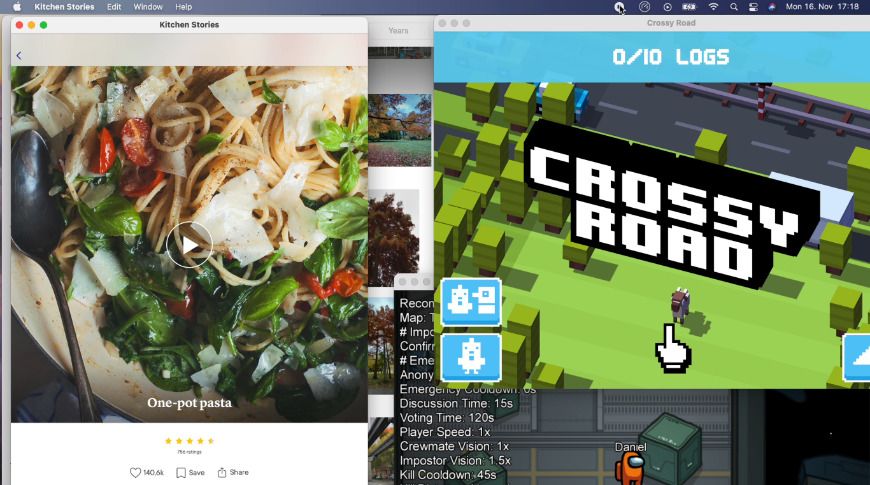
Esecuzione app iPhone e iPad su Mac M1
Sui Mac Apple Silicon, le app per iPad vengono eseguite a schermo intero o schermo diviso. Tuttavia, gli sviluppatori devono ancora ottimizzare le loro app per le interazioni basate su mouse e tastiera prima che l’app risulti nativa per il Mac.
Per quanto riguarda le app per iPhone, invece, queste verranno visualizzate in una piccola finestra che non può essere ridimensionata. Inoltre, le app per iPhone verranno mostrata nei risultati di ricerca del Mac App Store solo se non esiste una versione per iPad.
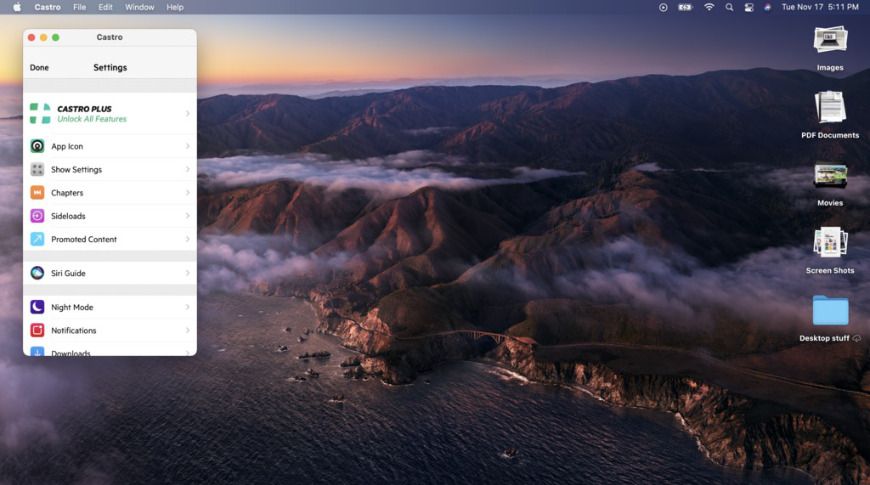
Infine, le app basate sul touchscreen richiederanno dei controlli alternativi su Mac. Molti giochi e app si basano su gesti multi-touch che non vengono tradotti direttamente in gesture del mouse. Apple risolve questo problema chiedendo agli utenti di tenere premuto il tasto Control durante l’esecuzione di gesti multi-touch sul trackpad.
Esecuzione di app iOS utilizzando file .ipa
Nonostante molti sviluppatori abbiano deciso di non portare le proprie app sul Mac, esiste un metodo alternativo che ci permette di installare qualsiasi app per iPhone e/o iPad sui Mac Apple Silicon, utilizzando file .ipa.
Per poter effettuare questa operazione, dobbiamo avere una copia del file IPA associata al nostro ID Apple. Inoltre, dovremo utilizzare anche l’app iMazing, la quale ci permette di estrarre i file .ipa dal nostro iPhone o iPad:
- Colleghiamo il dispositivo al Mac e lanciamo iMazing;
- Selezioniamo “App” per l’iPhone;
- Selezioniamo “Gestisci app” nelle schede in basso;
- Clicchiamo su “Libreria” nella schermata di gestione delle app;
- Scarichiamo le app desiderate;
- Clicchiamo con il tasto destro del mouse su “Esporta ipa”.
- Effettuiamo un doppio clic sul file .ipa per eseguire l’installazione.
Questo metodo funziona con un gran numero di app per iPhone e iPad come Netflix, Hulu, Dark Sky e Instagram. Alcune applicazioni, tuttavia, come WhatsApp, hanno requisiti aggiuntivi che ne impediscono l’apertura sul Mac.
In molti casi, le app sono instabili e non funzionano bene su Mac. Netflix, ad esempio, non offre una modalità a schermo intero, né la possibilità di ridimensionare la finestra. Instagram funziona correttamente, ma viene visualizzato in una finestra ridotta.
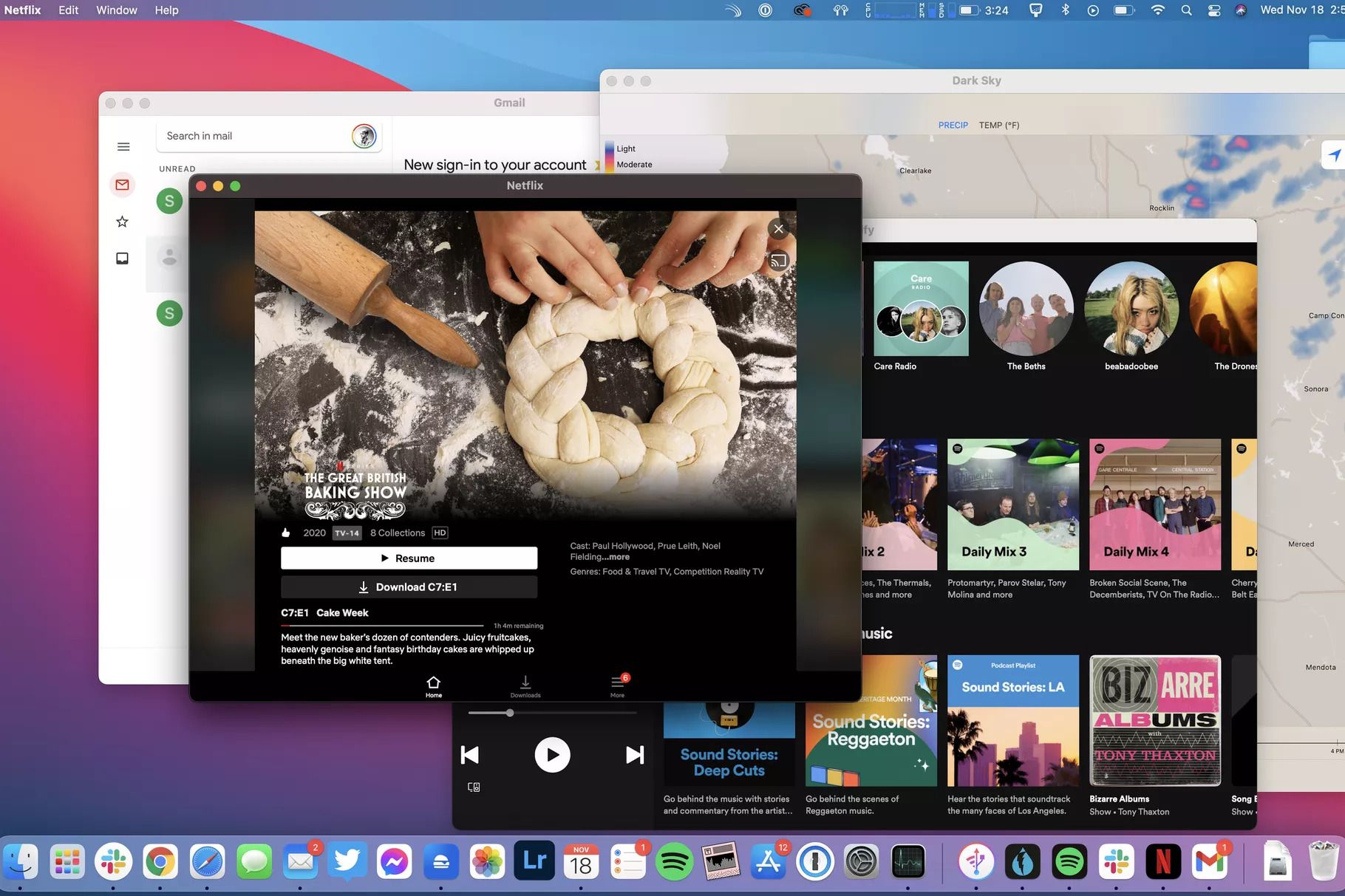





















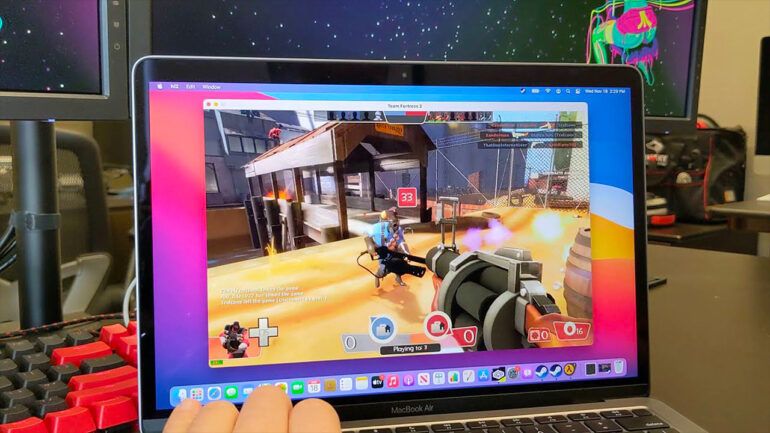

Leggi o Aggiungi Commenti